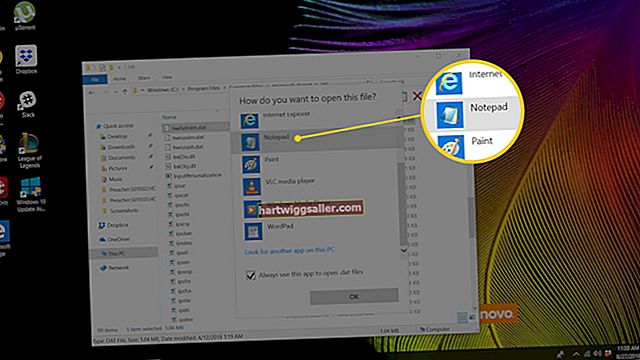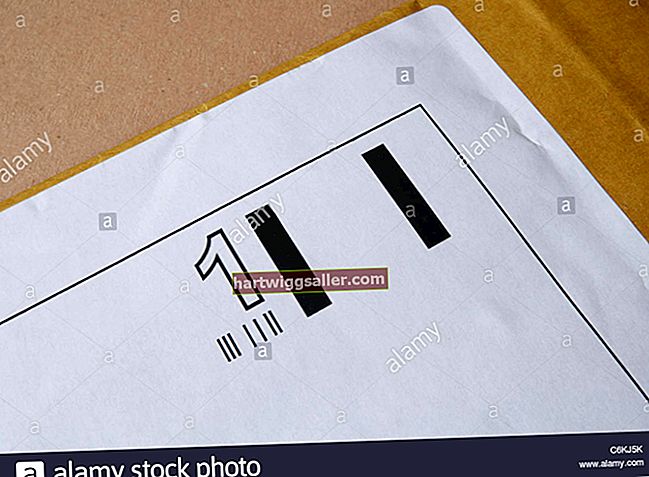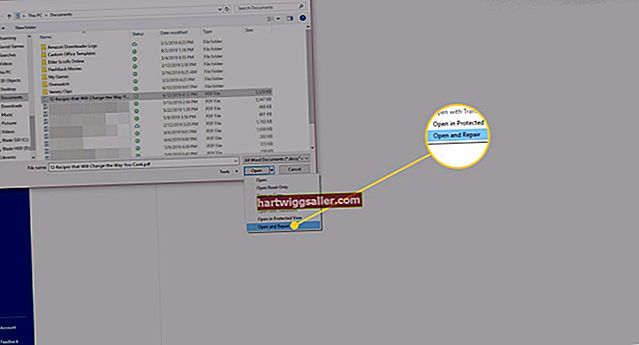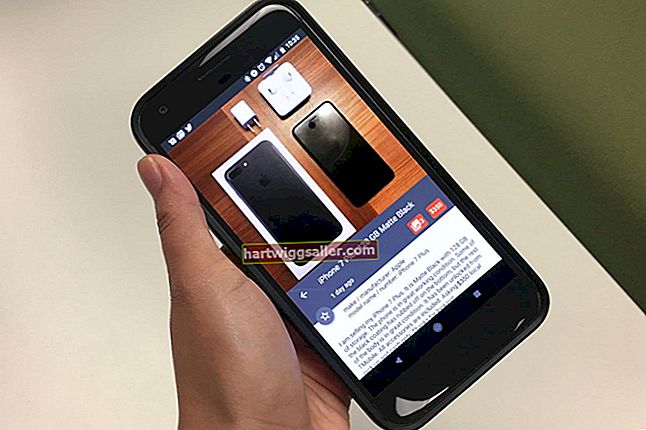Les tauletes Surface de Microsoft us permeten realitzar diverses tasques empresarials mentre esteu fora de l’oficina. Si voleu netejar la tauleta i començar la configuració predeterminada de fàbrica, podeu aconseguir-ho de dues maneres. Aquests passos s'apliquen a les versions Surface 2, RT i ambdues Pro de la tauleta.
A través de Windows
Si podeu iniciar la sessió a Windows, podeu iniciar el procés de recuperació obrint el menú "Configuració" i seleccionant "Canvia la configuració de l'ordinador". Trieu "Actualització i recuperació" i, a continuació, toqueu "Recuperació". Cerqueu l'opció "Treu-ho tot i torneu a instal·lar Windows" i feu clic a "Comença". Seguiu les instruccions que apareixen a la pantalla per completar el procés.
Des de la pantalla d'inici de sessió
Per restablir Surface sense iniciar la sessió a Windows, necessitareu el teclat integrat situat sota la icona "Facilitat d'accés", a l'extrem inferior esquerre. Toqueu la icona "Power" a l'extrem inferior dret de la pantalla i, a continuació, toqueu la tecla "Maj". Feu clic a "Reinicia" i seleccioneu "Reinicia de totes maneres" si apareix aquest missatge. Després de reiniciar, seleccioneu "Resolució de problemes" a la nova pantalla. Feu clic a "Restableix l'ordinador" i seguiu les instruccions que apareixen a la pantalla.
Recordeu fer una còpia de seguretat de les dades
Restablir la configuració de fàbrica de Surface elimina tota la informació personal desada a la tauleta, incloses les aplicacions, els documents i els contactes. Assegureu-vos de crear una còpia de seguretat de totes les dades abans de restablir-les perquè no perdeu res del que pugueu necessitar més endavant.